É muito comum adquirir um domínio pela periodicidade de 1 ano (ou muito mais) e esquecer de renová-lo quando este longo período termina. Ao não se renovar um domínio ele é expirado, congelado e cancelado e todo o esforço que foi feito em manter seu site, loja, e-mails ou projeto no ar pode ser perdido com a perda do seu nome de domínio.
Para evitar que este tipo de situação aconteça foi criada a “Renovação Automática”. Com ela ativada nós garantimos que, quando chegar a hora correta, seu domínio será renovado e ele continuará sendo seu.
Como funciona a renovação automática de domínios?
Pouco antes do seu domínio ser expirado e com o seu consentimento, nós o renovamos automaticamente. A Renovação automática seguirá os seguintes critérios:
- É preciso ter um cartão de crédito cadastrado para que a renovação automática possa ser ligada. Por isto, verifique se os seus dados de pagamento estão em dia;
- O domínio será sempre renovado para mais 1 ano, mesmo que você o tenha registrado para 2 ou mais anos, a contar da data de expiração.
- Você é notificado por e-mail 120 dias (4 meses) antes da expiração do seu domínio de que será feita a sua renovação automática;
- Se a renovação automática estiver ativada, você pode decidir se quer ou não renovar este domínio, caso não queira deverá desativá-la em até 30 dias a partir do comunicado citado no item anterior;
- Caso o seu domínio não possa ser renovado por algum impedimento do seu cartão, sua renovação automática será desligada, você será notificado por e-mail para atualizar os seus dados e será necessário renovar seu domínio manualmente antes de ligar a renovação automática novamente.
Veja como ativar ou desativar a “Renovação Automática” dos seus domínios
PARA ATIVAR A RENOVAÇÃO AUTOMÁTICA
1° passo
Faça login no painel do cliente e clique em “Domínios” no menu esquerdo;
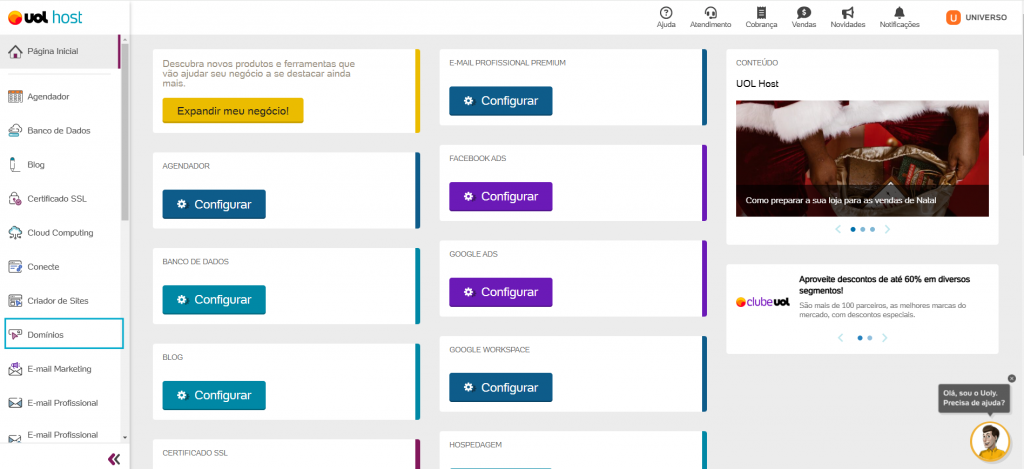
2° Passo
Na lista “Seus domínios”, identifique o domínio que deseja ativar a renovação automática.
Clique no botão sinalizado na imagem abaixo;
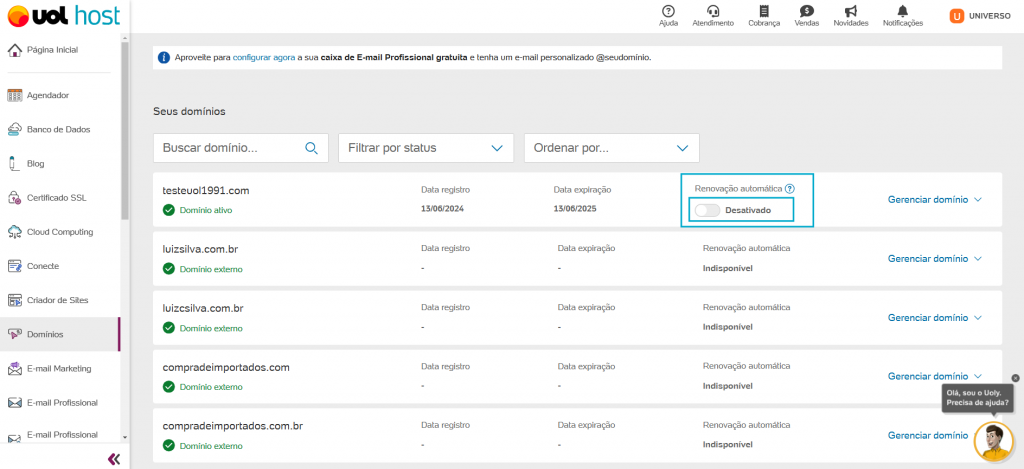
3° Passo
Seu domínio só poderá ser renovado automaticamente através de um catão de crédito cadastrado. Então caso você tenha um cartão de crédito já cadastrado, será exibida uma janela com as informações de cobrança. Confirme a ativação clicando no botão “Ativar renovação automática”;
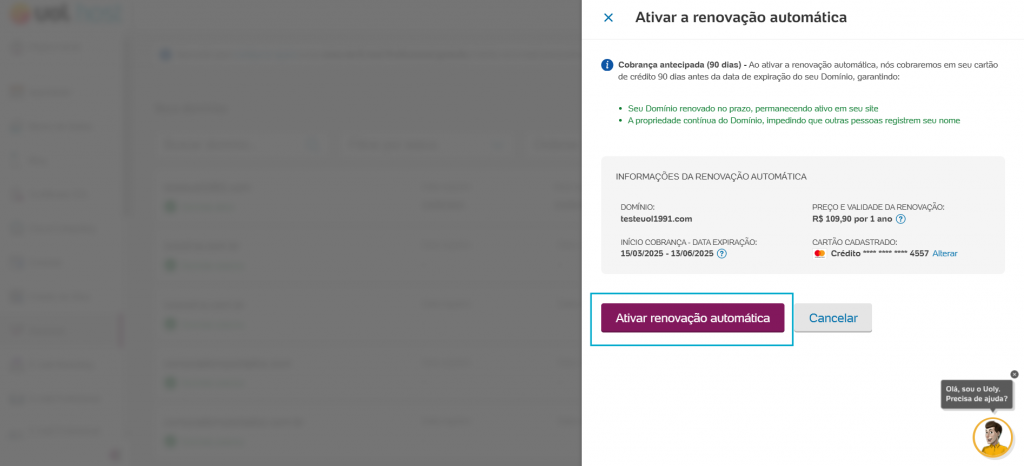
Caso apareça uma mensagem de alerta “Cadastre um cartão de crédito para ativar a renovação automática do seu Domínio”, clique no botão “Cadastrar cartão”;
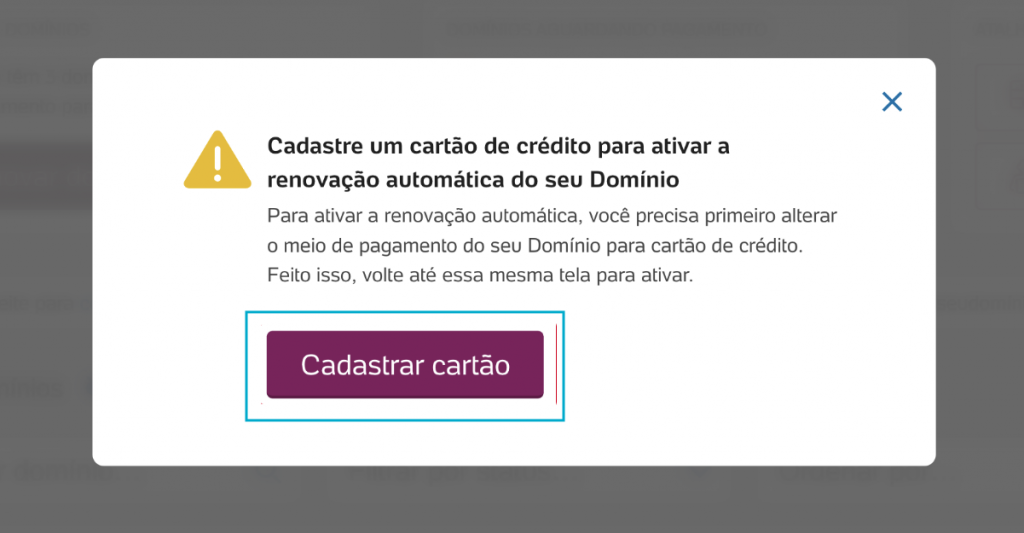
4° Passo
Abrirá uma nova página no seu navegador na página de Alterar meio de pagamento. Preencha os campos com os dados do seu Cartão de crédito e clique no botão “Alterar”;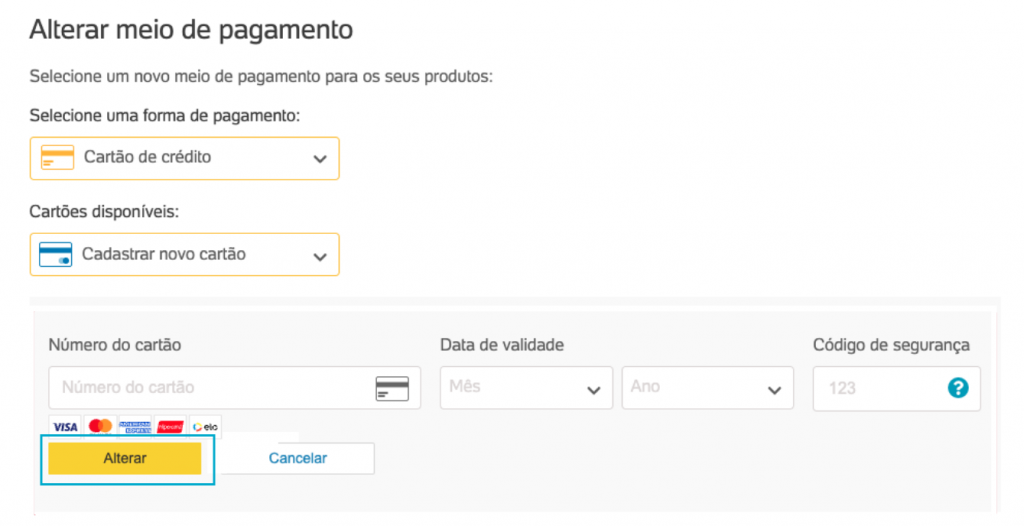
5° Passo
Volte para a página do painel de Domínios que você estava anteriormente e clique no botão “Já cadastrei”;
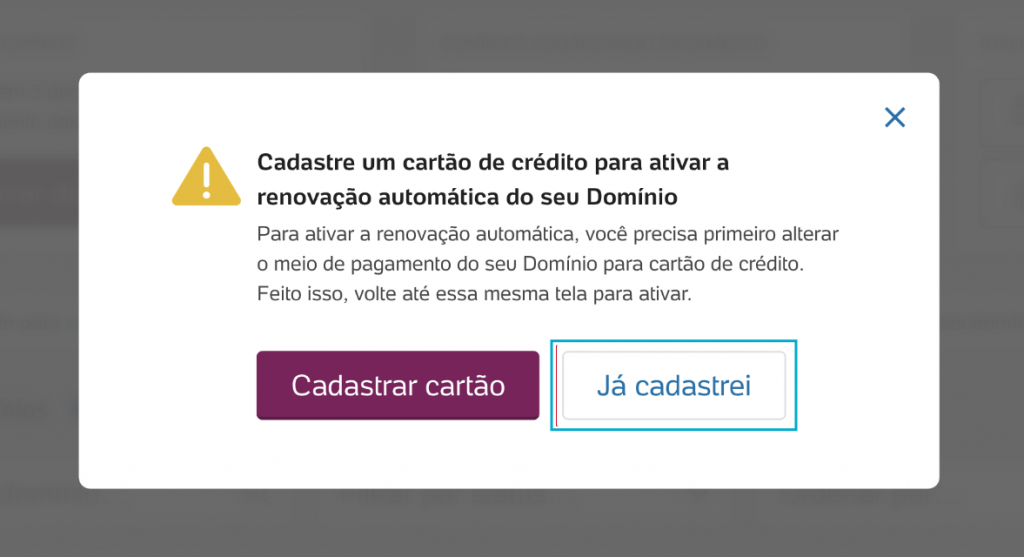
6° Passo
Agora com o cartão já cadastrado, clique novamente no botão “Ativar renovação automática”;
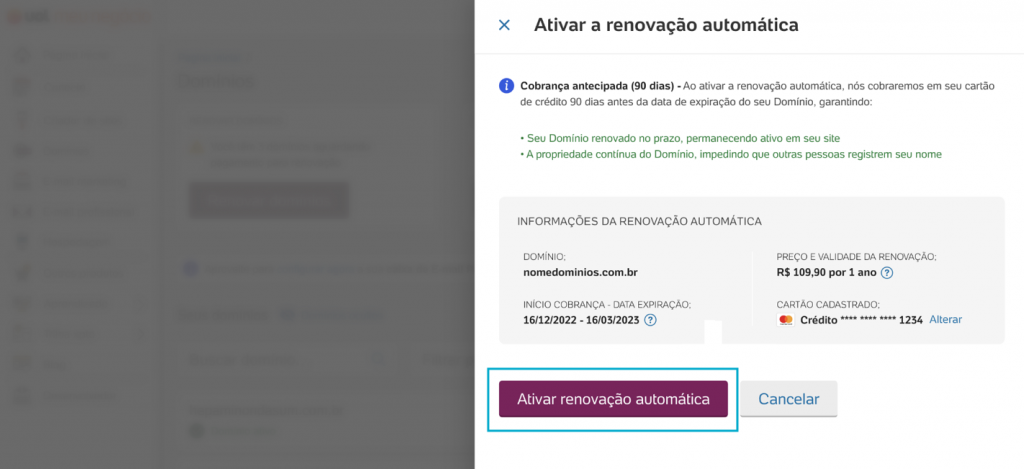
Você verá a mensagem “Renovação automática ativada com sucesso” confirmando a ativação. 🤩

PARA DESATIVAR A RENOVAÇÃO AUTOMÁTICA
1° passo
Após acessar o painel do cliente, vá até a lista “Seus domínios” e identifique o domínio que deseja desativar a renovação automática.
Clique no botão sinalizado como “Ativado” para desativar;
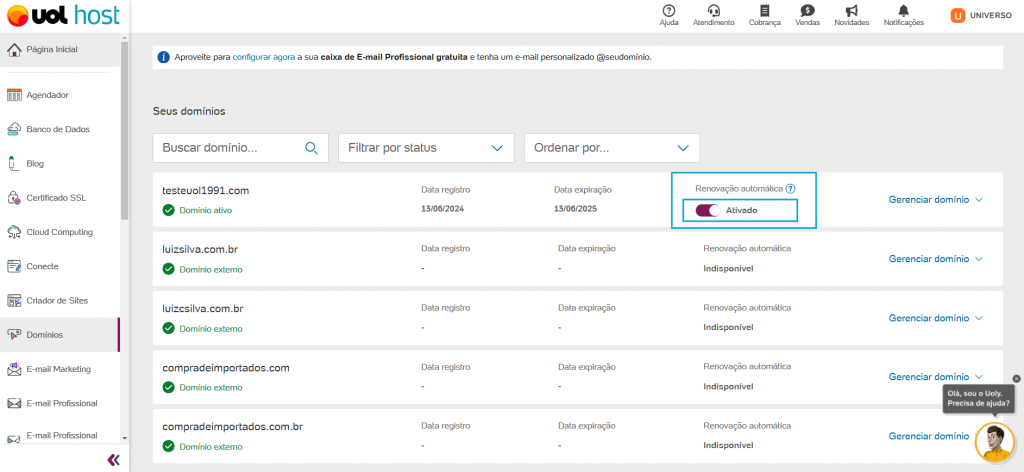
2° Passo
Será exibida uma janela com as informações para desativar a renovação automática.
Atenção: para evitar perder o seu nome de domínio, ao desativar a renovação automática você terá que renovar manualmente antes da data de expiração informada e nos meios de pagamento disponibilizados (Cartão de crédito, Pix ou Boleto).
Então clique no botão “Desativar renovação automática”;
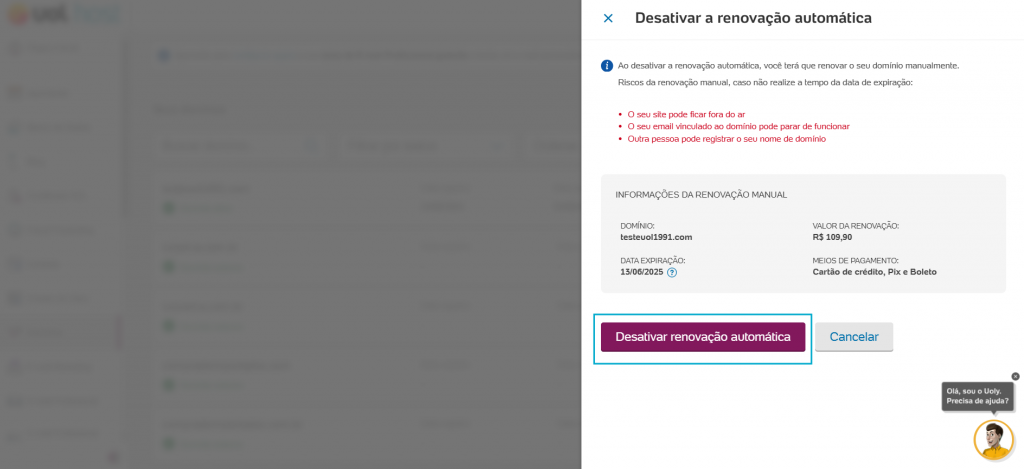
Você verá a mensagem “Renovação automática desativada com sucesso” confirmando a desativação.

Importante: caso você tenha selecionado para desativar a renovação automática de um domínio que já entrou em processo de cobrança, será exibida a mensagem “Já iniciamos o processo de renovação automática do seu domínio…”, então clique no botão “Interromper renovação”.
Ao interromper, não será feita a cobrança automática no seu cartão de crédito cadastrado.
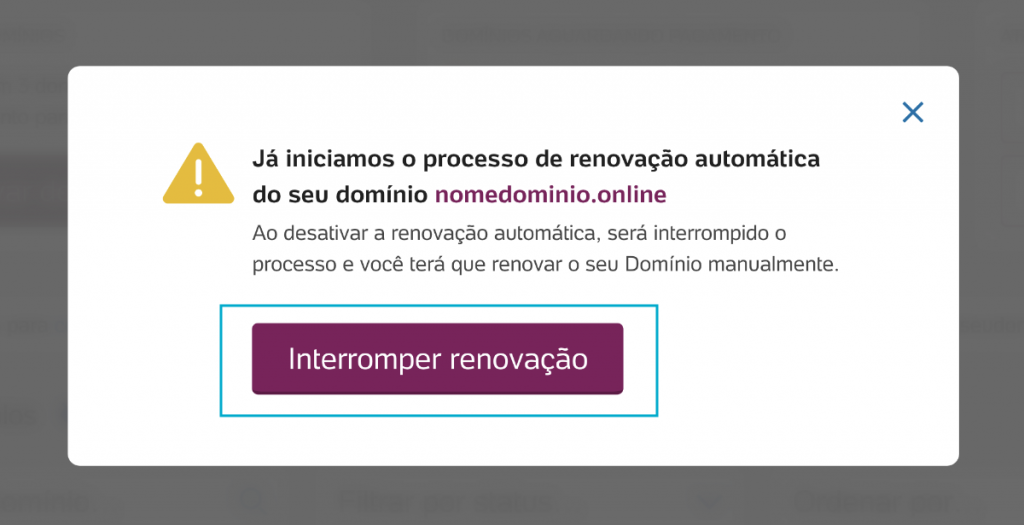
Atenção: para evitar perder o seu nome de domínio, ao desativar a renovação automática você terá que renovar manualmente antes da data de expiração informada e nos meios de pagamento disponibilizados (Cartão de crédito, Pix ou Boleto).
CONTEÚDOS RELACIONADOS QUE PODEM TE AJUDAR:
- Como renovar o meu domínio?
- Caso um domínio internacional tenha expirado, como faço para recuperá-lo?
Agradecemos o seu Feedback!







